本文参考:ubuntu 18.04 搭建 python 环境(pycharm + anaconda)
一、安装 Anaconda
Anaconda指的是一个开源的 Python 发行版本,其包含了 conda、Python 等180多个科学包及其依赖项。
下载Anaconda:官网下载
终端中运行:
sh Anaconda3-2022.10-Linux-x86_64.sh
进入安装界面后,一直按 Enter 或 yes,安装结束后会询问你是否需要将 Anaconda 配置进入环境变量,输入 yes 就好。
conda config --set auto_activate_base false
conda 常用命令
// 创建虚拟环境
conda create -n xxx python=3.6
// 激活(或切换不同python版本)的虚拟环境
python --version # 可以检查当前python的版本
Linux: source activate your_env_name(虚拟环境名称)
Windows: activate your_env_name(虚拟环境名称)
// 对虚拟环境中安装额外的包
conda install -n your_env_name [package]
// 关闭虚拟环境
Linux: conda deactivate
Windows: deactivate
// 删除虚拟环境
conda remove -n your_env_name(虚拟环境名称) --all
conda remove --name your_env_name package_name # 删除环境中的某个包
二、安装pycharm
pycharm下载: 官网 或 Ubuntu18.04的软件中心搜索
建议软件中心安装:点击 install即可
官网安装:
- 下载 community 版安装包,然后解压,并进入bin文件夹,运行
sh pycharm.sh &(一般情况,启动 Pycharm 都是这个命令,注意文件夹路径;此外,在标签栏 Tools 中有 Create Desktop Entry… 选项,选择后,就会将 Pycharm 添加至软件列表,在软件中心右击 Pycharm 图表选择 添加至收藏夹即可创建快捷方式在系统侧边栏)
然后,点击ok, accept, next,即可完成安装。
三、运行pycharm
- 打开pycharm后,点击 Create New Project后,进入新项目的配置
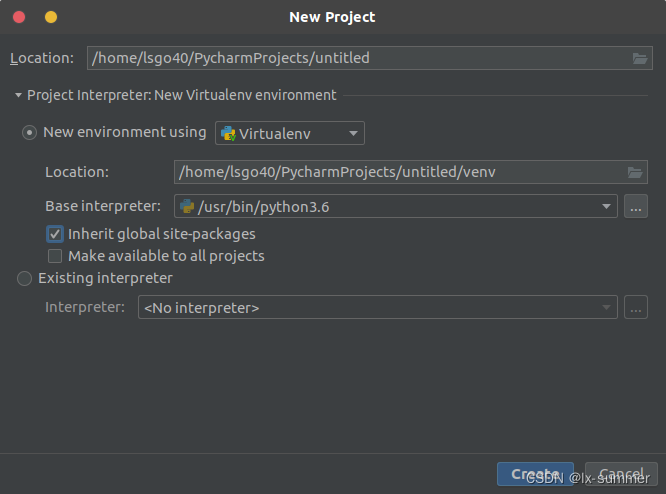
- 建议初学者在 Project Interpreter 中选择 Existing interpreter 并选择已经安装好的 Anaconda 或者 系统自带的 python 作为解释器:
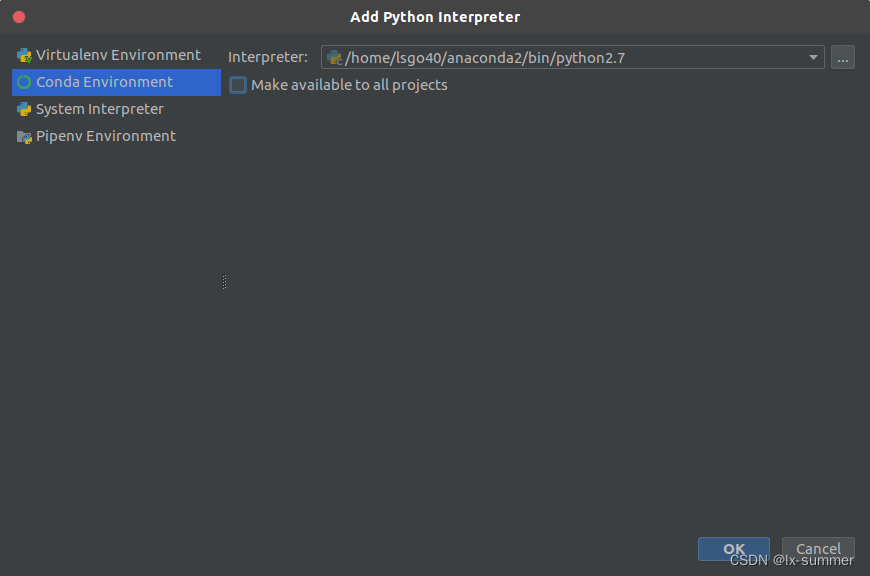
- pycharm 调出终端
pycharm可以直接打开conda创建的环境,同时可以点击 pycharm 左下角图标调出终端。
本文参考文档均以超链接形式在文中给出。
以上内容根据自己理解和实践所写,如有错误,请批评指正。
版权声明:本文为qq_42058017原创文章,遵循 CC 4.0 BY-SA 版权协议,转载请附上原文出处链接和本声明。